こんにちわ。
りゅうまるです。
今回は、Googleアナリティクスに運営サイト(プロパティ)を追加する方法を記事にしていきたいと思います。
ここで紹介するテーマは、ワードプレステーマ、Cocoon(コクーン)です。
Googleアナリティクスとは
Googleアナリティクスは、Googleが提供している有名なツールですので、サイト(ブログ)を運営している多くの方が利用していると思います。
僕はアナリティクスを使いこなせるほどの知識やスキルはありませんが、大まかにいえば以下の感じではないでしょうか。
- 何人の人がサイトを見てくれているか⇒ユーザー数
- サイトへのアクセスが何回あったか⇒セッション数
- ページ(記事)が見られた合計数⇒PV数
- 記事を最後まで読んでくれているか⇒滞在時間
- サイトの記事が1ページ以上読まれたか⇒直帰率
- どのページ(記事)がよく読まれているか
(アナリティクス内⇒集客・行動などから閲覧)
なんといってもGoogleから提供してもらえるデータなので、Googleの検索エンジンで上位を獲得するには相性抜群なツールだと思います^^ うまく活用したいですよね!
とはいっても、把握したデータをもとに~~?対策~~?具体的にどうやるのって感じです。
Googleアナリティクスを使いこなせる運営者は少ない
アナリティクスで収集できるデータは、先に書いたサイトのアクセス状況やユーザーの動向意外にも多くありますが、そのデータをきちんと解析してサイト運営に活用できている方はそれほど多くないんじゃないかなと。ちなみに「僕がその代表格だ!」くらいの自信がありますので^^;
現在僕は、合計5サイトを運営していて、概要は建築自営業のホームページが1サイトと、最近(2018年~)始めたアフィリエイトサイトが4サイトです。
その中でアナリティクスに登録しているサイトは、自営業ホームページとお読みいただいているこのブログの2サイトだけです。というのも、アナリティクスが運営戦略に必要(有効)だとザックリわかるんですが、具体的な対策は今一つ、(二つ・・三つ・・・四・)わかってないんですよね。
実際に僕がやってるのは、アクセスが多く集まってる記事(ページ)を把握して、そのページを中心にリライト(情報の追加や修正)したり、そのページと関連する新記事を追加して、サイトへのアクセスアップを狙うといういたってシンプルな戦略です。
ユーザーが求める情報が多いサイトには多くのアクセスが集まると思うし、その結果が運営者側の収益アップにもつながりますよね。もっともらしいこと書いてますが、そんな僕。アフィリエイトの収益なんかほとんどありませんからね。
先月(5月)は2万弱で、今月(6月)なんか今の時点で3,000円いってませんからね^^;
新規記事の投入が5月も6月も4記事ですのでね。
説得力ないでしょ?こんなんじゃ。
「え?もう離脱するんですか・・・?」
まだ先がありますんで('ω')ノ
アフィリエイトは全然ですけど、自営業のホームページに関しては先のリライトや関連記事の追加戦略が効果アリ!と思うんです。
ただ、企業サイトで見るようなホームページなんで、記事といっても会社概要、選ばれる理由、料金一覧、お問い合わせ、アクセスなど。あと、定期的(3か月に1ページくらいかな)に、施工事例を追加する程度なんで、例になるかどうか。
やってることは、アクセスの多い、料金一覧やメインのトップページに情報を追加・修正することと、定期的な施工事例の追加程度。これをアナリティクスの訪問者数(PV数)を基準にやるようになってから、お問い合わせ(契約)数が増えたのは確かなんですよね。
Googleアナリティクスの使い方
検索エンジン最適化ということで「SEO」について調べていると、多くのサイトでアナリティクスへの登録が勧められてますよね。
僕の場合、アナリティクスの使い方をしっかり理解するより前に「アナリティクスを利用すればアクセスが増える。検索順位のアップにつながる」って勝手に勘違いして「とりあえずアナリティクスのアカウントを作ろう」という感じです(でした)
で、実際アナリティクスを利用し始めたわけですが、ログイン画面のわけのわからん単語に戸惑うばかりでした。直帰率?コンバージョン?なんのこっちゃという感じ。
今でもアナリティクスのデータ解析や活用なんて到底できてるとは言えませんが、深く勉強しようとも思いません。データの内容というか意味が分かれば、次はそのデータを元にどんな対策を行うのか!ということですからね。これ、かなり本気にならないとできませんよね。
一番の理由は、そう!「めんどくさい」。これにつきるんですが^^;
いわゆる運営戦略ってやつは、専門分野の域なんで簡単には理解できないですよね。
素人感丸出しですが、アクセス数を元に人気記事(ページ)を把握して、リライト、関連記事作成。と、単純なやり方では急速な効果を実感できないかもしれませんが、僕の経験上、アナリティクスを利用する意味はあるんじゃないかな。
難しいツールでも、使っていくうちに少しづつ使いこなせるようになりますからね^^
というわけで、今回僕の運営サイトで最もアクセス(収益)の少ない楽天アフィリサイトを、アナリティクスに追加しようと思います。
これから追加するサイトのスペックは以下の感じです。
- 運営歴⇒1年弱。(2018/7~2019/6)
- 記事数⇒73記事。
- 最終更新(記事追加)2019/3
- 楽天アフィリエイトに特化(雑記なし)
- はてなブログ強制非表示を経てワードプレスで運営中
約11か月間の収益が6,870円の超無力なサイトですが、まあ、独自ドメイン代は大きく超えて稼いでくれてるのでそれはそれでありかな。とりあえず^^
Googleアナリティクスを使って戦略を考える
この11か月間の運営戦略は、「楽天総合ランキング100位以内の商品をランダムに紹介」というやり方だったんですが、それだとどうしてもカテゴリー数が増えてしまうんですよね。
カテゴリーが増えること自体がマイナスだとは思わないんですが、楽天アフィリはASPの様にどの商品から収益が発生したのかわかりませんよね。なので、まずは今回を機にアクセスの多いページを把握してみようと思います。
そうすれば収益発生率の高いカテゴリーが見えてくるので、そのカテゴリーに的を絞って記事を追加していくといった感じ。
さらに商品の選定は、総合ランキングと把握できたカテゴリー(ジャンル別ランキング)の順位を参考に選定し、よりアクセス(収益)アップを狙うという戦略です。
ちょっとアフィリエイトを勉強した方なら、「そんなの基本中の基本だろ!」と思われるかもわかりませんが、ついつい基本をおろそかに複数サイト運営なんてやっちゃうのが素人丸出しってやつなんですよね。これが。
Googleアナリティクスの管理と登録数上限について
今回の記事作成に当たって、再度アナリティクスの使い方(管理)について調べてみたんですが、僕のやり方がちょっと違うような気がします。
「さっそく記事作成のためにキャプチャ画像」と思って、アナリティクスにログインしたんですが、僕はアカウントを2つ作成してしまってるんですよね。(1サイトに1アカウント)
いくつか参考記事を読んでみると、複数アカウントに問題があるわけじゃないようですが、本来は一つのアカウント内で複数サイトを管理するのかなぁ?という感じです。
アカウント、プロパティ、ビューと、それぞれ作成できる上限数はわかったんですが、これをどのように振り分けるのが正解なのか?考えずに登録していたようです・・・。とりあえず上限数とイメージだけでも。
- アカウントの上限が100個
- 一つのアカウント内にプロパティが50個
- 一つのプロパティ内にビューが25個
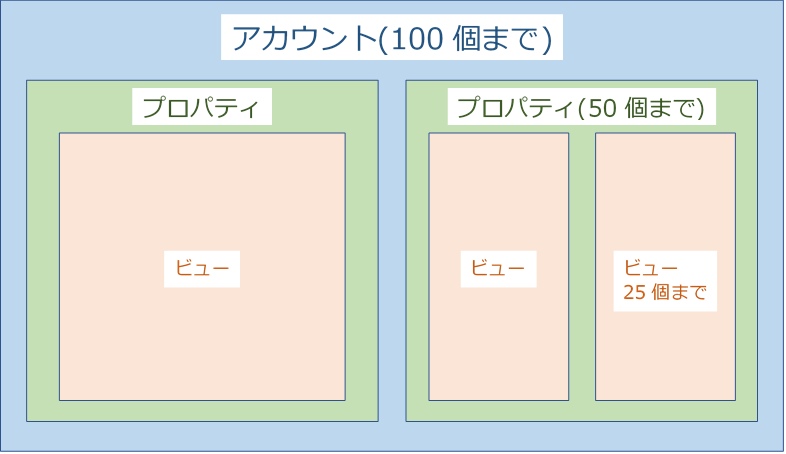
アカウント⇒運営者(会社)
プロパティ⇒サイト(ブログ)
ビュー⇒収集データの種類
一人で複数サイトを運営する場合は、一つのアカウントにプロパティを追加してくのが管理しやすいみたいです。
参考にした記事はこちら
↓↓↓↓↓↓
【Google Analytics】アカウント・プロパティ・ビューを理解する!【複数サイト運営者必見!】
⇒アナリティスクヘルプ(組織)のページでも分かりやすく解説されてます。
僕が新規アカウント(2サイト目)を追加して約1年たちますが、単純な赤瀬素解析なら特に不便も感じないので放置してます。下の画像はアナリティクスのログイン画面ですが、すべてのウェブサイトのデータという項目が一つのサイト(プロパティ)です。
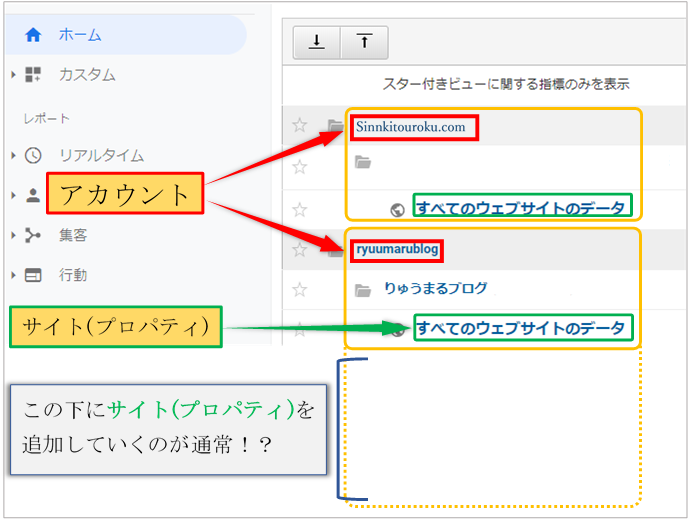
参考記事に習って、今回はこのブログ(りゅうまるブログ)のアカウントに、新規サイト(プロパティ)を追加していこうと思います。
Googleアナリティクスにサイトを追加する手順
アナリティクスのアカウントを持っている場合、サイトを追加するのはとても簡単です。
いつものように、別ウインドウで作業しながら記事を作成していこうと思います。相変わらず効率の悪いやり方ですがこのやり方・・・☆定着してしまった感が強いです(>_<)
プロパティ追加の流れ
- ログイン(アカウント/プロパティ)選択
- プロパティ作成(必要事項記入)
- トラッキングID取得(コピー)
- サイト内にトラッキングコード設置(貼り付け)
- アナリティクスで確認
アナリティクスにログイン
アナリティクスを活用するなら、デスクトップやタスクバーなどに登録しておくと便利です。
僕は、いっちょ前にタスクバーに表示させちゃってますからね。まずは見た目からですね。恰好だけは一人前☆ポチっと👆
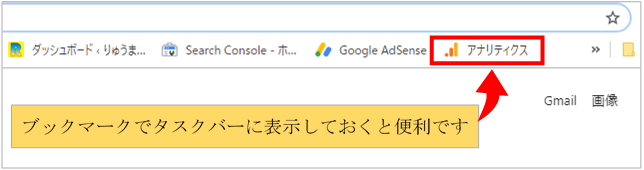
ログイン出来たら、プロパティを追加したいアカウントの下のすべてのウェブサイトのデータをクリックします。
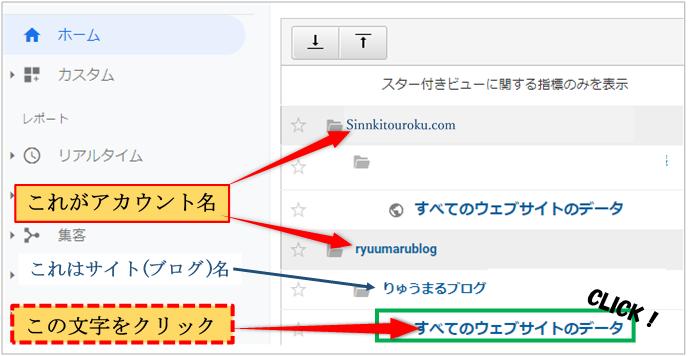
管理をクリック
左管理画面の中から「管理」をクリックします。
アカウントを複数登録していない場合は、以下の画面と少し異なると思いますが「管理」の項目をクリックします。
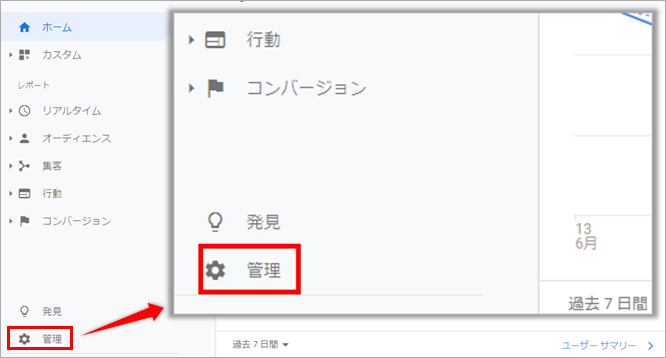
プロパティ(サイト)を作成
「管理」をクリックすると、画面上に「アカウントを作成」、「プロパティを作成」「ビューを作成」というボタンが並んでいるので、その中の「プロパティを作成」というボタンをクリックします。
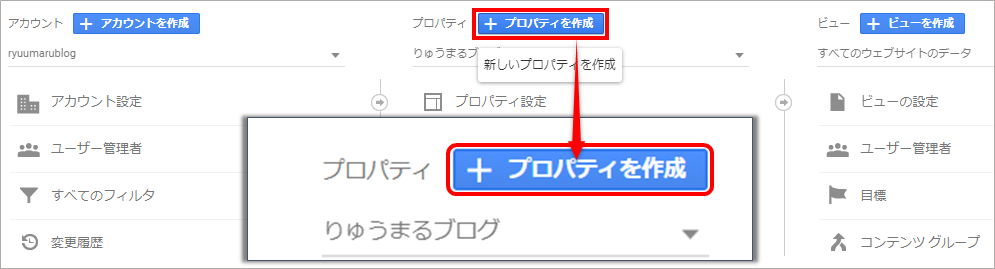
サイト情報を入力
プロパティの追加をクリックすると今回追加したいサイト情報を記入する画面に変わるので、それぞれ記入していきます。
記入項目は、以下の通りです。
- ウェブサイトの名前⇒サイト(ブログ)名
- サイトのURL⇒ドメインのみ記入
例:ryuumarublog.com/
※デフォルトはhttp://になっているので注意 - 業種⇒選択(迷ったらその他で可)
- タイムゾーン⇒日本を選択(日本時間)
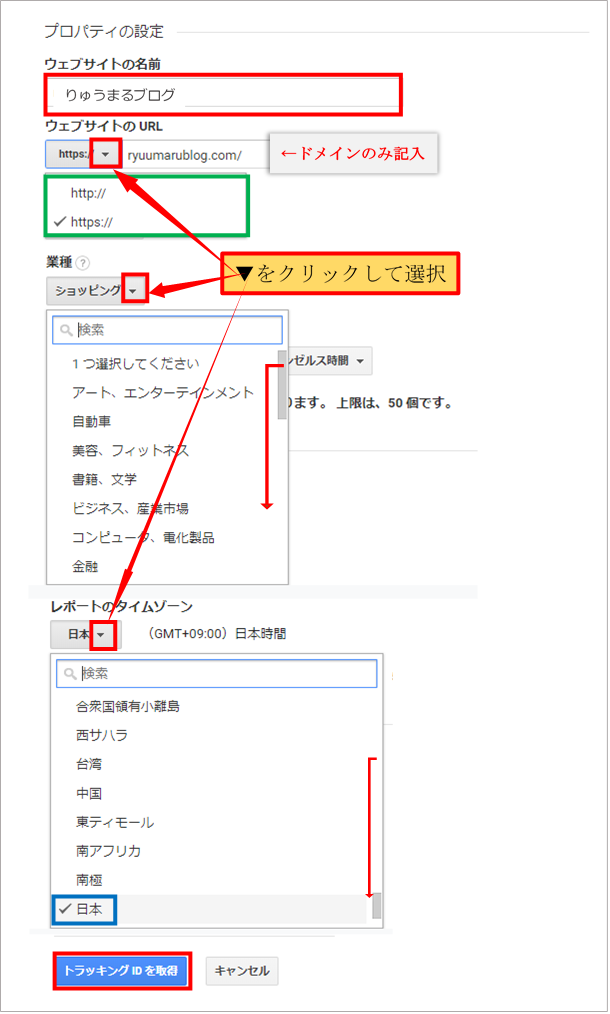
必要事項を記入したら、トラッキングIDを取得をクリックします。
トラッキングIDを取得をクリックすると、以下のような画面に変わります。この時点でアナリティクスへのプロパティの追加は完了します。
以下画像の様に「プロパティに追加したサイト名」「トラッキングIDがUA-○○○○○-○」「ステータスが過去48時間に受信したデータはありません。」となっているはずです。
引き続きサイトとアナリティクスの紐づけを行う場合は、ココでトラッキングIDをコピーしておいてください。(アナリティクス内からいつでも取得(コピー)できます)
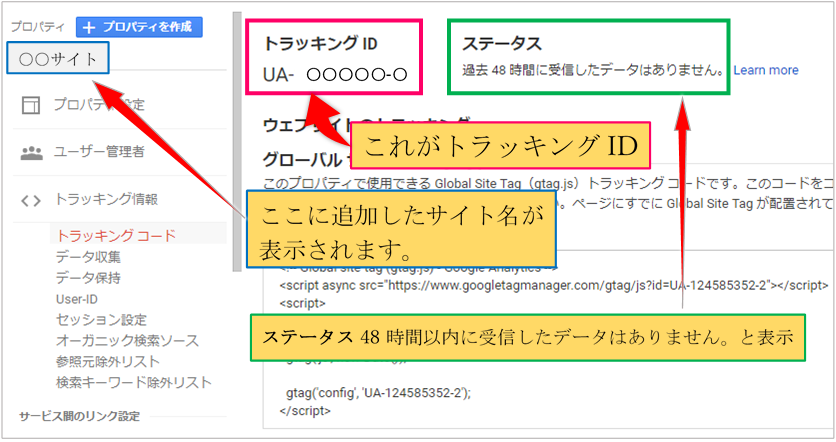
プロパティの追加は完了しているので、画面を閉じても大丈夫です。
試しにアナリティクスにログインしてみると、追加したプロパティ(サイト)が表示されていますが、データを反映させるために引き続きサイト内にトラッキングIDを設置していきます。
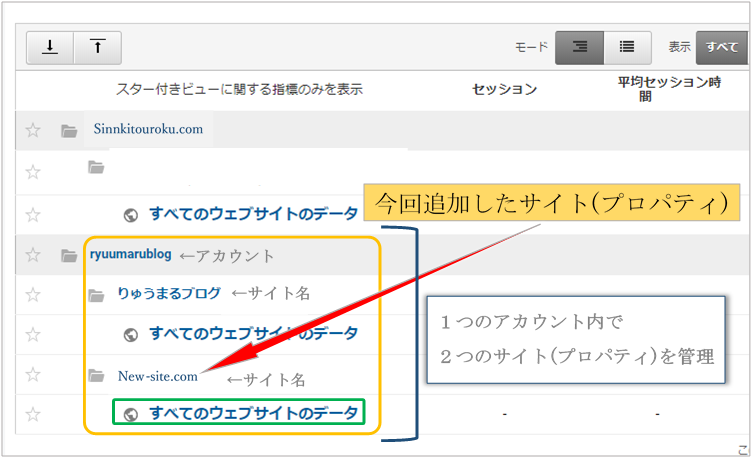
トラッキングID(コード)をサイト内に設置
ここからは、Googleアナリティクスとサイトの紐づけをしていくわけですが、Cocoonテーマでは、サイト内(Cocoon設定)に先ほどコピーしたトラッキングIDを貼り付けるだけです。
- ログイン(ダッシュボード)
- Cocoon設定
- アクセス解析・認証
- トラッキングIDを設置(貼り付け)
- 変更をまとめて保存
サイトにログイン(ダッシュボード)したら、Cocoon設定をクリックします。
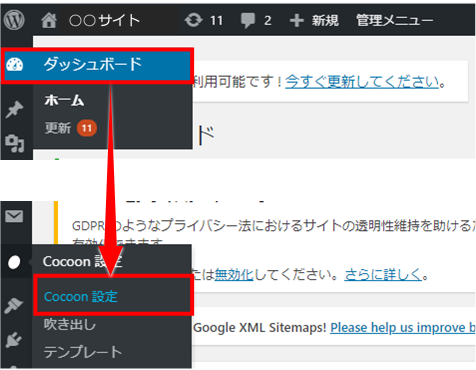
Cocoon設定のメニューから「アクセス解析・認証」をクリックします。
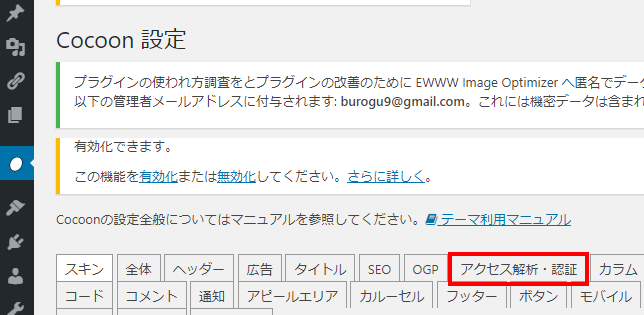
画面を下にスクロールしていくと「Google AnalyticsトラッキングID」という項目(設置スペース枠)があるので、先ほど取得(コピー)したトラッキングIDを貼り付けます。
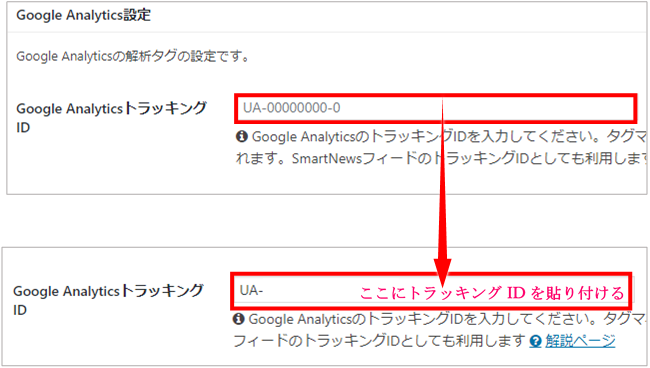
トラッキングIDを設置したら、ページ内の「変更をまとめて保存」をクリックします。
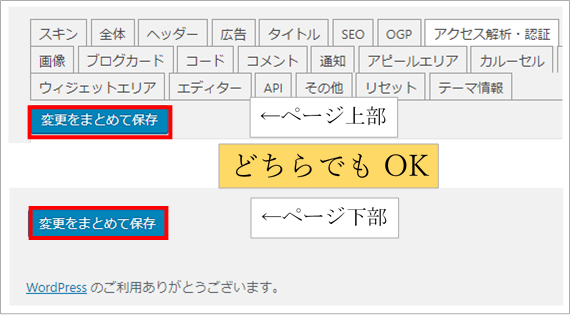
以上で、サイトとGoogleアナリティクスの紐づけは完了です。
Googleアナリティクスで確認
サイト内でトラッキングIDを設置したら、アナリティクスにログインし手サイトの紐づけ完了を確認してください。
追加したプロパティ(サイト)の「すべてのウェブサイトのデータ」という文字をクリックすると、アナリティクスのホーム画面が表示されます。
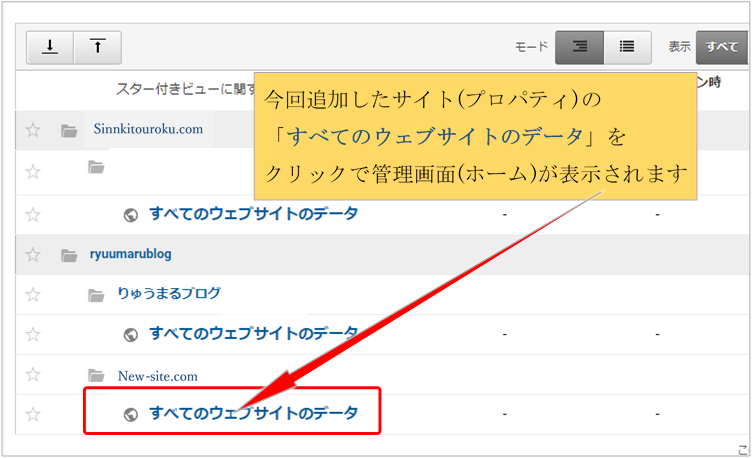
アナリティクスとサイトの紐づけ完了後、データが反映されるまでには時間差があります。
ネット情報によると、約30分ほどで反映されるとのことですが、今回追加したサイトはほぼアクセスのないサイトなので、自らBingのInPrivate ブラウズ(クロームならシークレットモード)でアクセスしました^^;(リアルタイムで反映されてます・・・)
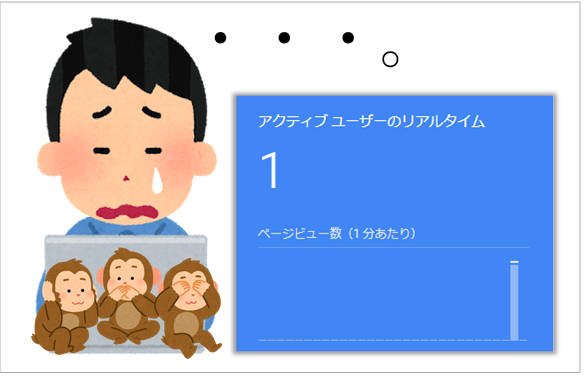
Googleアナリティクスにサイトを追加のまとめ
いかがでしたでしょうか。
今回は、Googleアナリティクスにプロパティ(Cocoonサイト)を追加する方法を画像解説してみました。
Googleアナリティクスは、Googleが開発、提供しているツールなので、Googleの検索エンジン最適化に利用しない手はないですよね。
すべての機能を使いこなすには専門知識が必要なので、敷居が高くなってしまいます。
まずは、人気記事の把握からリライト・関連記事追加など、簡単な戦略でアクセスアップにつなげたいですね^^
今回追加したサイトの戦略経緯など、このブログで報告していこうと思います。
それではまた('ω')ノ
りゅうまるでした☆
Googleアナリティクスの新規登録と使い方(公式サイト)
↓↓↓↓↓↓
アナリティクスのスタートガイド



コメント